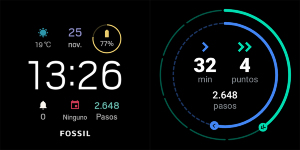
Muchos son los usuarios que utilizan los diferentes métodos que nos ofrecen los fabricantes de smartphone para realizar capturas de pantalla. La mayoría de terminales, nos permite hacer una captura de pantalla pulsando de forma conjunta el botón de bajar el volumen y el de encendido. En otros, se realiza pulsando el botón de inicio en combinación con otra tecla.
Si habitualmente hacemos capturas de pantalla de nuestro terminal, ya sea para compartir posteriormente o para poder guardar alguna imagen o artículo, es probable que si cambies de terminal, te suponga un problema adicional, volver a conocer como se captura la pantalla de nuestro terminal. Afortunadamente, eso con Wear OS no sucede, ya que Google no ha permitido que los fabricantes metan mano ahí.
Desde que Google lanzara la primera versión de Android Wear, conocido desde hace unos meses por Wear OS, el gigante de las búsquedas ha limitado al máximo las opciones de personalización de los dispositivos gestionados por este sistema operativo, tal vez con la intención de que la experiencia de uso no se viera afectada por la capas de personalización, algo que lamentablemente sigue sucediendo en los smartphones.
De momento, Google únicamente permite que los fabricante añadan sus esferas personalizadas y nada más. Esto es una gran ventaja que que no solo nos permite recibir las actualizaciones de Android Wear rápidamente, sino que además, no se ralentiza la interfaz por capas de personalización que realmente no sirven para nada, ya que en este tipo de dispositivos, lo importante son las esferas.
Si quieres realizar capturas de pantalla para compartir con tus amigos, ya sea de la esfera que tienes, o del proceso que debes realizar para activar o desactivar alguna función, a continuación os mostramos cómo podemos realizar capturas de pantalla en Android Wear. Cabe señalar, que este proceso únicamente es válido cuando el terminal está vinculado a un terminal gestionado por Android, no en iOS.
Cómo hacer capturas de pantalla en Wear OS / Android Wear
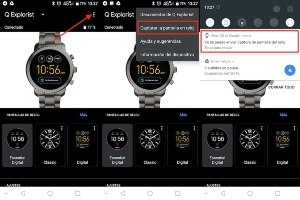
- En primer lugar abrimos la aplicación Wear OS
- A continuación, nos dirigimos hasta el menú superior representado por tres puntos en posición vertical.
- Dentro del menú que se muestra, seleccionamos la opción Capturar la pantalla del reloj
- En el centro de notificaciones, aparecerá la opción que nos permite compartir la captura que hemos realizado.

